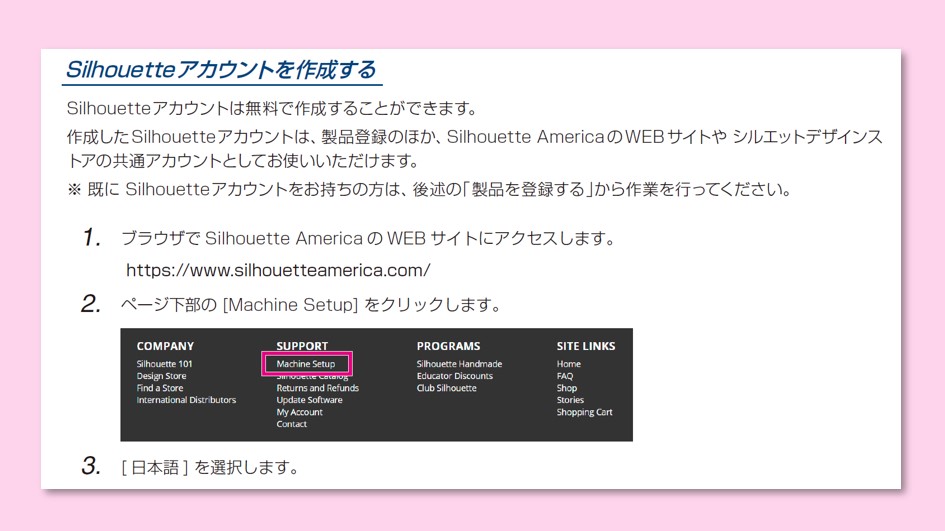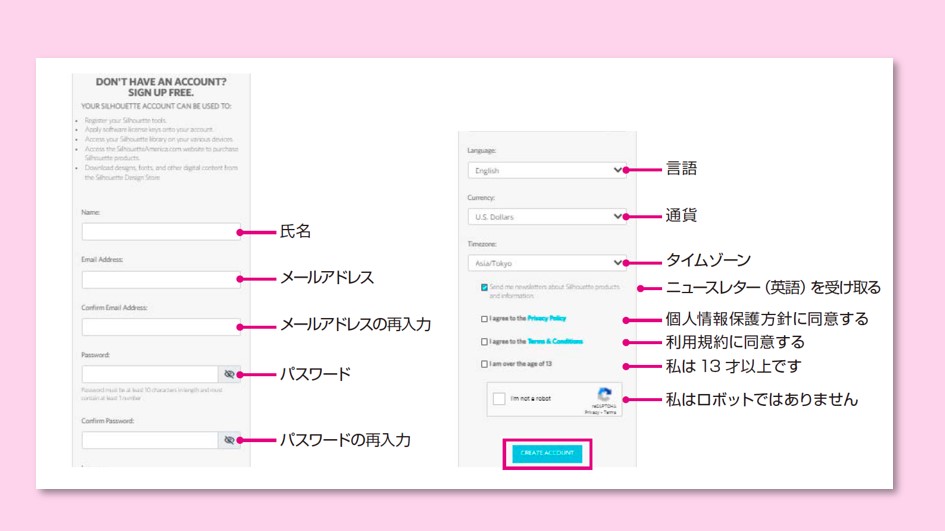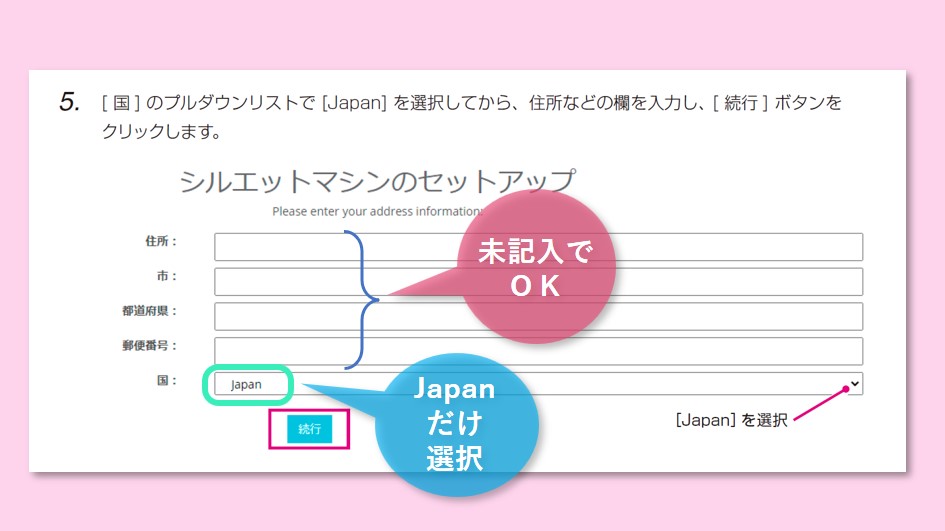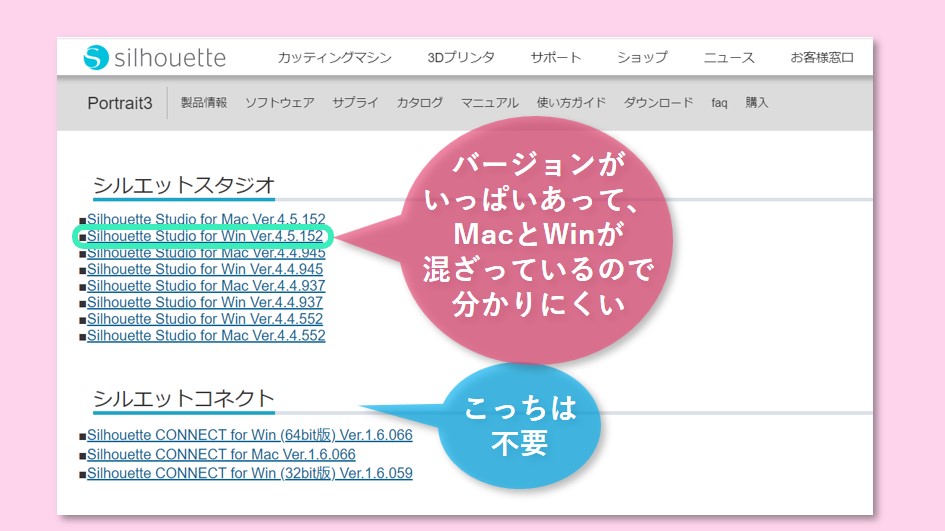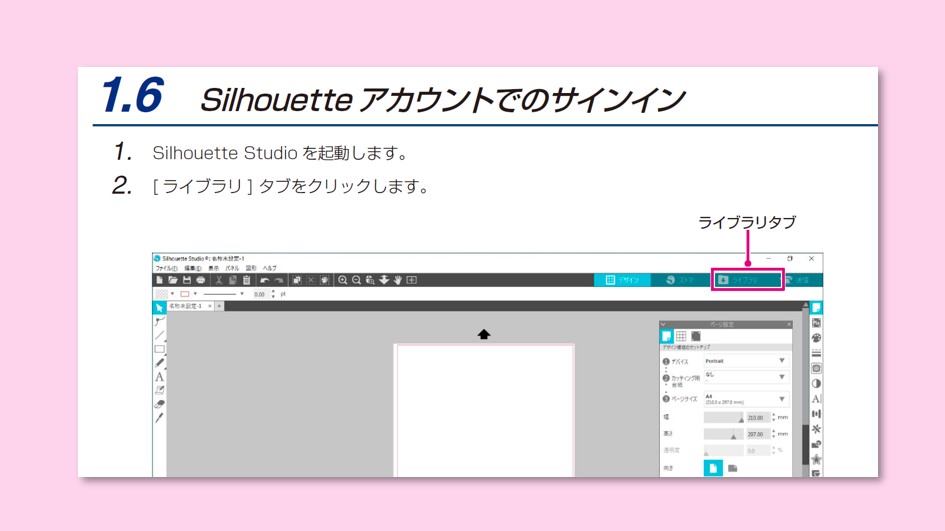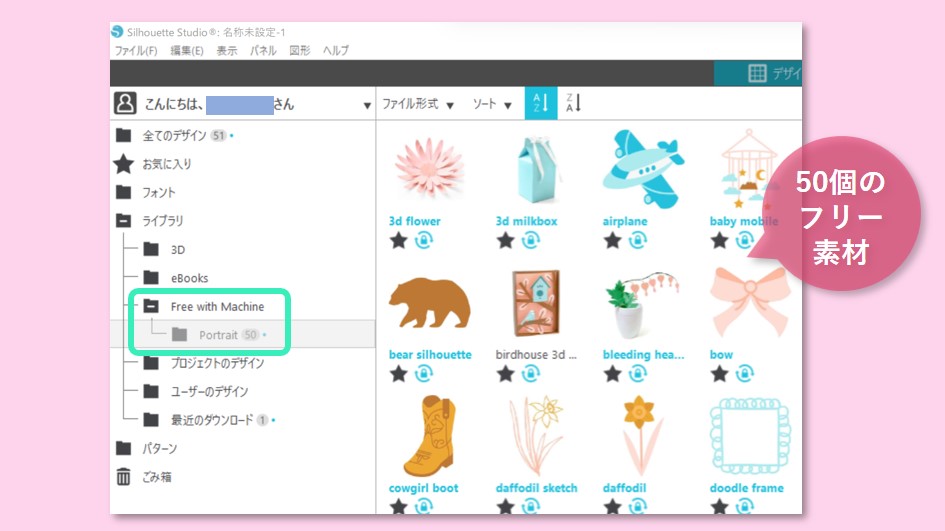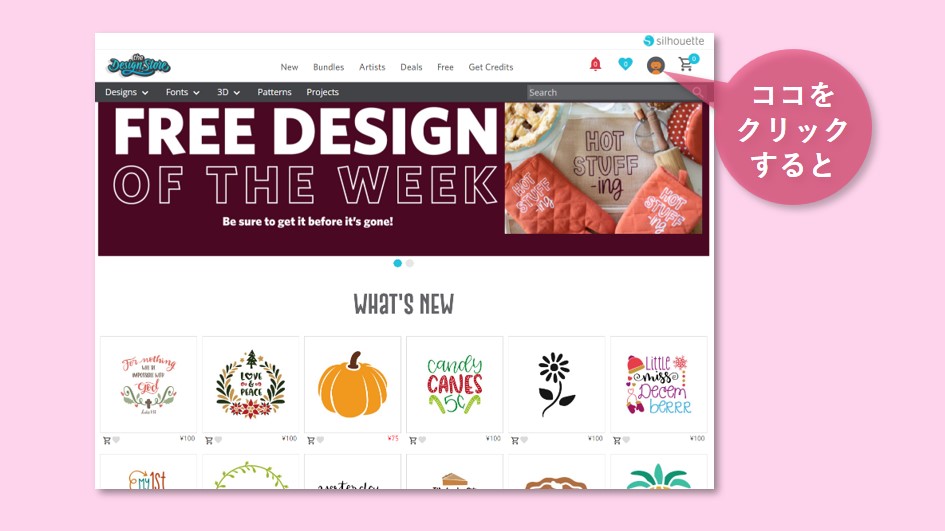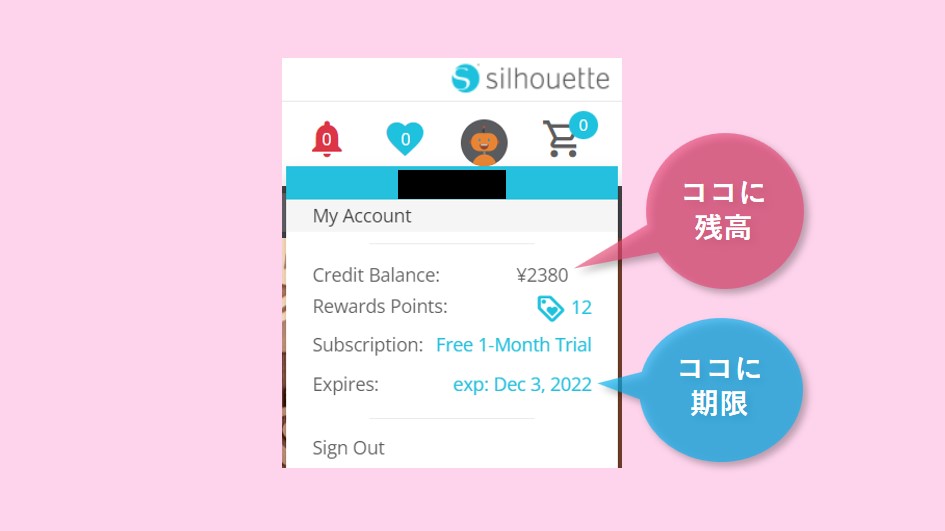カッティングマシンってご存じですか?
カッティングマシンってご存じですか?
シールなどの外形をカットしてくれる機械です。
今回、文字のカットをしたい案件が2つ重なり、デザインナイフでカットするは、ちょっと面倒。
ならば、前から気になっていたカッティングマシンを買ってみよう!となりました。
口コミでは、「やや難しい」、「分かりにくい」との意見が散見され、どうなるか・・・ちょっと不安がありますが、導入を検討されている方に少しでもお役に立てればと思います。
今回は、機種選定から購入、開封、アカウント作成、ソフトインストールまで。
次回は、実際の使用状況を紹介します。
◆この記事で分かること
- カッティングマシンの選定
- カッティングマシンってこんなもの
- web登録のわかりにくさを解説
購入の動機
Masayoshi何で必要になったのか?ですが・・・
文字をカットしたい案件が2つ出てきました。
その2つとは、
◆文字をカットしたい案件
- 郵便ポストに貼った「広告投函おことわりラベル」が日焼けで薄くなってしまい、色あせしないものに変更したい。
- 27インチモニターカバーを再度作ることになり、切り文字をアイロンプリントでくっつけたい。
まぁ、毎度興味の無い方から見れば、どうでも良い感じの案件なのですが、そこは趣味ということもあり・・・
この場合、
をカットする必要があります。
カッターで切るのは、ちょっとな~・・・と横着な動機から、カッティングマシンを調査開始、という流れです。
シルエットポートレート3の選定理由は?
安いお値段が大事
最大の選定理由は、ずばり【値段】です!
やや無理矢理とってつけた感がある【弱い購入動機】ということもあり、安いお値段で、文字カットをしたいという要望です。
調べてみると、マイナーな機械というだけあって、メーカーが少ないですね。
代表的な機種を並べておきます。
この中で一番お安いのは、【シルエットポートレート3】です。
◆25,000円~30,000円
リンク
◆35,000円~45,000円
リンク
◆35,000円~43,000円
リンク
性能やカット可能範囲は?
Masayoshiお値段以外のポイントは、
・カット性能
・カット可能範囲
です
今回購入した、【シルエットポートレート3】は、グラフテック社(日本)がアメリカに設立したシルエットアメリカ社製で、一番低価格の機種ですが、カット性能はその上の機種と同じものになっています。
ここは、大きなポイントです!
カットに使用する【刃】、【カット圧】(2.1N)ともに上位機種と同じ。
また、【A4サイズ】のカット幅に対応している点も、アイロンプリントを考慮すると、必須です。
逆に、お店のウインドウに貼るような、大きいカット文字などを作る予定は無いので、A4で十分ということになります。
デザインも、丸っこくてかわいい感じで良いです♪
以上、選定理由をまとめると、
◆選定理由まとめ
- 値段が最安(25,000円程度)
- カット性能(使える刃、カット圧)が上位機種と同じ
- カット幅はA4まで対応(必要十分)
- デザインが丸っこくて【かわいい!】
必要な物がそろっているのか?
Masayoshiこの手の機械は、機械だけ買ってもダメなことが、多々あります。
この辺りを先に明確にしておきましょう。
◆必要な物がそろっているか?
【シルエットポートレート3】は、
本体だけの購入で、必要な物がそろい、カットする準備は整います。
本体の購入で以下が含まれます。
- 本体
- 刃
- 紙をカットするときの台紙フィルム
- ソフト:シルエットスタジオ(webからダウンロード)
ただし、カットする材料(カッティングシートなど)は別に用意する必要があります。
アマゾンやYahooなどでは、カッティングシートが14枚くらいついて、同じ値段だったりするので、こちらを選んだ方が、練習用にもなり、便利です。
アマゾンでも、Yahooでも、販売店が、【丸和書店】の場合、このお店が開発した?
「CTグラフティM」というソフトの宣伝が入ってきます。
7,700円もするこのソフト必要なの?という疑問が渦巻きます。
これが【混乱の元】なのですが、このソフトは、付属の無料ソフトに対し、画像編集などの機能を追加した別もので、無くても付属のソフトだけで普通に使えます。
まぁはっきり言って不要なものです。
私もYahoo経由で丸和書店で購入しましたが、このソフトの位置づけが分からず、7,700円もするソフトを買わないと使えないものなのか?を調べるのに時間がかかりました。
お店自体は対応が迅速で、しっかりしており、ソフト販売を強要することは全くないのですが、紛らわしい表現になっているので、初めて購入する人を迷わせます。
気になる点は、口コミ
お値段は25,000円前後と、許容範囲です。
必要な物も、今回のセットを買えば、とりあえずは問題なさそうです。
ただ、気になる点が1つ。
それは、口コミです。
新しいものを買うときは、口コミが大事。
チェックしてみると、
「分かりにくい。」
「難しい。」
という意見が結構多く見られます。
また、
「一旦やり方を覚えれば、とても便利に使える。」
という声もあります。
元は日本のグラフテックという会社が、アメリカにシルエットアメリカを設立し、このシルエットアメリカ製なので、マニュアル類も日本語でしっかりしたものがあります。
インクジェットプリンターと同類なので、たいしたことは無いだろう・・・と思い、購入しました。
使い勝手は?分かりにくかった・・・
Masayoshiここで、いきなり結論ですが・・・
◆結論
はっきり言って、とっつきにくく、分かりにくいのは本当!です。
- 最初のweb登録が手数が多くアメリカサイトで分かりにくい。
- カットの全容説明が無いので、分かりにくい。
でも3DプリンターやCNCフライスほどでは無いのでご安心を。
先にも紹介しましたが、マニュアルは、しっかりしたものがあり、PDFをwebからダウンロードするようになっています。
【Portrait 3 入門ガイド】を右クリック【名前を付けてリンク先を保存】でダウンロードできます。
もちろん日本語です。
インクジェットプリンターのマニュアルに近いイメージです。
ですが、書いてあることが、分かりにくいです。
かなりの量のマニュアルを上から下まで読まないと、理解が出来ず、その通りにやっても、いろいろ足らない設定があったりする。
そもそも、【手順の全体像が分かりにくい】のが一番の問題。
という訳で、次回の記事で、実際にカットして、分かりやすく手順をお知らせ出来ればと思います。
インクジェットプリンターは、マニュアル読まないですよね?
最近は、スマホも含め、マニュアルを読まなくても使えるインターフェイスになっているものが常識になっています。
このカッティングマシンは、そういう意味では、時代に逆行した感じで、マニュアルを良く読まないと使い方が分からないものになっています。
開封の儀
Masayoshiまずは、恒例の開封の儀です。
買う前は、どうなってるのか気になりますよね?
開封です!
今回のカッティングマシンは、インクジェットプリンターと同等の製品です。
中華感は無く、家電っぽいです。
ベトナム製でした。
外箱はこんな感じできれい。
フタを開けると、中フタにもきれいに印刷されています。
中身を出すとこんな感じ。
左のカールしたシートは、粘着が付いたフィルムシートで、紙をカットするときに貼り付けて使う台紙です。
とてもきれいな本体の外観
本体を見ていきましょう。
本体上面はつるっとしたきれいな作り。
背面は、カット時に後ろに紙が出るので、開口があります。
Bluetooth対応されているので、左の黒ラベル部に〒マークみたいな、技適マークがあります。
Made in vietnam の文字もあります。
フタを開けると、フタの内側に「portrait」の文字。
フタの内側もきれいに磨かれた金型を使っており、ちょっと驚きました。
普通内側は、金型の押し出しピンの跡があったりするのですが、無いんです。
非常に「こだわった」作りになっています。
刃をセットするキャリッジ部が、輸送用テープで固定されています。
テープをはがして、キャリッジと本体の間に挟まっている緩衝材を取ります。
刃はこんな感じのカートリッジ式になっています。
刃の出具合を自動で変える機能があります。
取り外した状態では刃は隠れています。
指で先端を押してみると、刃があるのが分かります。
取り付けた状態はこんな感じです。
右側には、操作ボタンが並んでいます。
この面も磨いてあって、とてもきれいに成形されています。
一時停止ボタンの下にある、「黒い小さな丸」は反対側にもありましたが、フタを受けるゴム部材になっています。
フタの開閉で、本体に傷を付けない配慮がされています。
右側面からみた図。
つるんとして卵みたいできれいです。
下のほうに、USBと電源のポートがあります。
付属のUSBケーブルと、ACアダプターをつなげます。
ここまで本体を見てきた感想としては、
◆本体の外観
全体的に、とてもオシャレにデザインされており、作りもとてもきれいです。
特に、物作り目線でみると、外装の白い成形品が非常にきれいで、金型の合わせ目(パーティングライン)が目立たず、フタの内側に押し出しピンを付けないこだわりは、すごいですね。
物作りのレベルが高いです。
最初にweb登録をする
さぁ使うぞ~!の前に、webに登録をして、ソフトをインストールする必要があります。
ここが、ちょっと分かりにくい最初のプチ難関です。
◆やること(結構多め)
- シルエットアメリカのwebサイトにアカウント作成
- カッティングマシンの登録(製品保証の為必要)
- シルエットスタジオ(無料ソフト)のインストール
⇒これは必要なソフト。無料コンテンツ50点が付いてくる。 - シルエットデザインストアで1ヶ月無料サブスクを適用
⇒1ヶ月間で2500円分のコンテンツをダウンロード出来る。※1
- 無料サブスクは、限定期間の1ヶ月をすぎても、ダウンロードしたコンテンツは使えるので、とりあえず気になった物を2500円分ダウンロードした方がお得。
- 無料サブスクは、クレジット情報を入れないので、勝手に更新されることは無く、安心。正直ここも理解するのに時間がかかりました。純粋に「2500円分あげるから使って見て!」という理解で良いみたいです。サブスクと言われると、勝手に更新されそうで警戒しますね。
- コンテンツが不要の方は、やらなくても良い内容です。
アカウントの作成方法
◆アカウントの作成方法
- シルエットアメリカのwebサイトに行く
- 氏名(日本語で)、メアド、パスワード、利用規約に同意のチェックなど記入
- メールが来るので、メールのリンクをクリックして完了
基本的にはマニュアルにそうのが良いので、先に紹介しましたが、こちら
<マニュアルのページ>で、【Portrait 3 入門ガイド】を右クリック【名前を付けてリンク先を保存】でダウンロードします。
マニュアルの16ページ【Silhouetteアカウントを作成する】ここから順に進めましょう。
ここは、マニュアル通りに進めれば、すんなりいくと思ったのですが、マニュアルとweb画面の表示が若干ことなり、迷いました。
下記は、マニュアルのキャプチャ画像です。
氏名欄をローマ字か、日本語か迷いましたが、「氏名」と日本語で指示されているので、日本語で書きました。特に問題は発生していません。
この後、確認メールが来るはずですが、来ない・・・
Gmailなのですが、別のプロバイダーのメアドを設定しているからか? 待てど暮らせど来ません。
私は念のため、ipodのメールにプロバイダーのメアドを設定して、2重に受信しているのですが、なぜか、こちらには来ていました。ときどきあるのですが、謎です。
ipodに来ていたメールのリンクをクリックして、登録完了しました。
製品の登録
Masayoshiアカウントの作成が終わったら、製品の登録です。
同じアメリカのサイトで、こちらもマニュアル18ページ【製品を登録する】の手順にそって進めます。
シルエットマシンのセットアップという欄に、住所を書く欄がでますが、未記入で、国だけ選択で良いようです。
シリアルナンバーの入力を求められます。
本体背面のバーコード下の番号を入力します。
マシンの登録ボタンを押して完了です。
これで、製品保証が有効になりました。
ソフトインストール
ソフトのインストールです。
シルエットJapanのサイトからダウンロードします。
インストールをするPCのOS(windows or Mac)に合わせて、最新のものを選びましょう。
最新バージョンだけ分けて表示して欲しいですが・・・
MacとWinも交互に混ざっていて、間違えやすいです。
この辺も、ユーザーが迷う要因です。
インストールが終わったら、起動して、右上のライブラリのタブから、サインインします。
登録したメアドとパスワードを入力します。
無事サインイン出来たら、ライブラリが同期されます。
左側のメニューから、【Free with Machine】をクリックして展開すると、50個のフリー素材が入っています。
シルエットデザインストアで1ヶ月無料サブスクを適用
Masayoshi1ヶ月無料のサブスク適用とは何か?
先にも触れましたが、
最初、サブスクだから、自動的に更新されてしまうのか?
やらないとダメなものなのか?
がわからず、マニュアルを何度も読み返し、理解するのにかなり労力を要しました。
シルエットデザインストアのサイトは英語なので、さらに分かりにくさが倍増しています。
◆結論
結局のところ、クレジット情報は入れずに、登録するだけで、2,500円分のダウンロード権利があたえられることが分かりました。期間は登録から1ヶ月です。
なので、自動更新されて、知らない内にお金が引かれることはありません。
最初に作ったアカウントでサインインします。
マニュアルに沿って、適用を試みますが、こちらも、マニュアルと若干画面記載内容が異なり、迷いながら進めました。
上手くいくと、右上のアイコンをクリックしたとき、情報が表示されます。
こんな感じです。
1回、120円のペーパークラフトをダウンロードしたので、2500円から減っているのが反映されています。
ストアの内容は、エプソンなどのペーパークラフトデーターダウンロードページと似た感じです。
違うのは、コンテンツを一般の人が入れている点。
そう考えると、無理して適用しなくて良かったかも・・・と若干後悔しました。
まとめ

今回は、低価格のカッティングマシン(シルエットポートレート3)の開封からweb登録、ソフトインストールまでを紹介しました。
ここまでをまとめると、
◆カッティングマシン本体
- 内部構造はシンプルなインクジェットプリンターに近い。
- 外装のデザインはかわいく、部品の作りはとてもきれい。
- 物作り目線で見ると、この仕上がりで25,000円は安い。
一方で、最初のプチ難関web登録については、
◆web登録
- アメリカサイトで登録するが、マニュアルと画面や挙動が少し異なり、迷う。
- アカウントの作成、製品の登録、サブスクの登録など、一度に出来ず、疲れる。
サブスク無料体験の権利を得る為の、シルエットデザインストアは英語ページなので、分かりにくく、かなり面倒でした。
ざっとwebページを見て、好みのデザインサンプルがなかったら、この部分をパスしても良いと思います。
次回は、実際にカットして、使い方を紹介します。
最後まで御覧いただき、ありがとうございました。